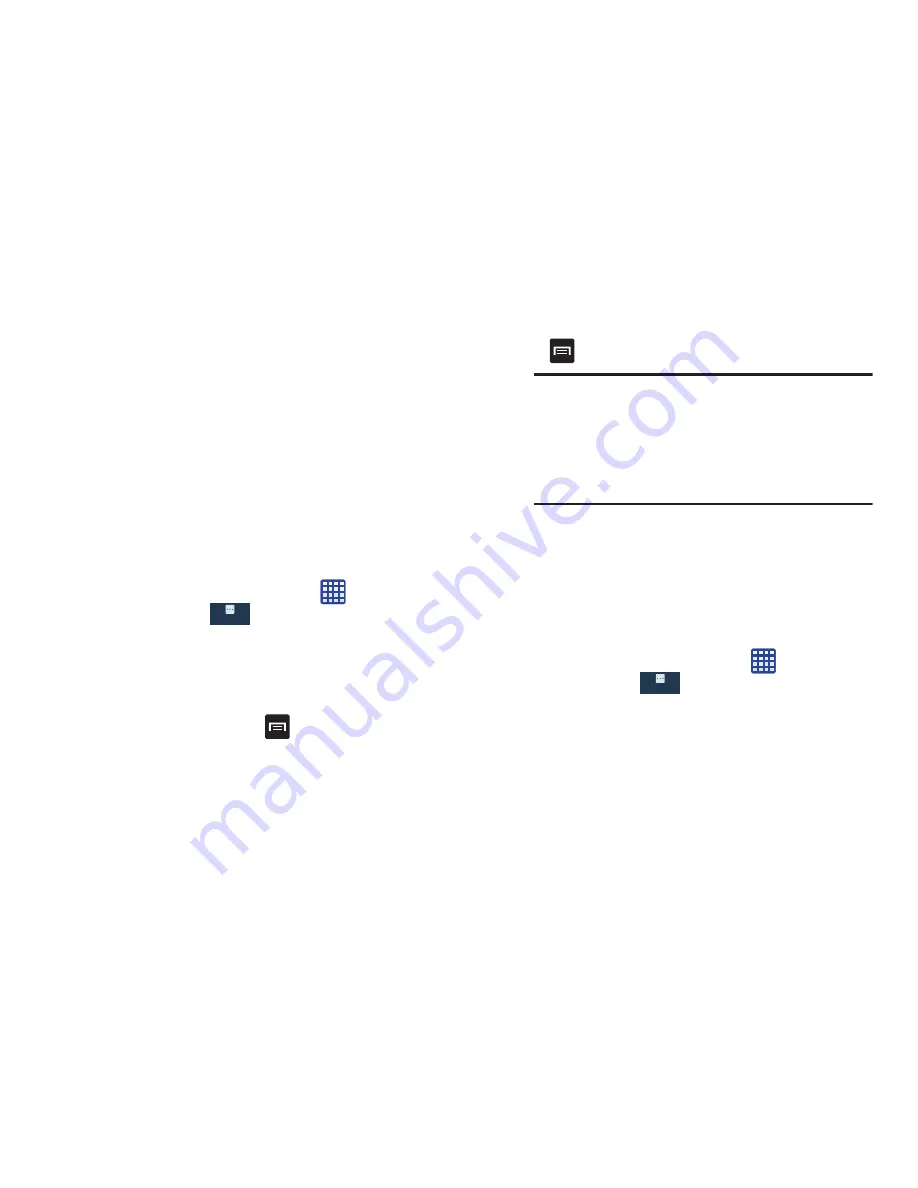
157
2.
Pulse en
DESCARGADO
,
TARJETA DE MEMORIA
,
EN USO
o
TODO
para que se muestre el uso de la memoria para esa
categoría de aplicaciones.
El gráfico al final de la ficha DESCARGADO muestra la
memoria utilizada del dispositivo y la libre. El gráfico al
final de la ficha TARJETA DE MEMORIA muestra el
almacenamiento utilizado del dispositivo y del USB
(memoria del dispositivo). El gráfico al final de la ficha EN
USO muestra la memoria de acceso aleatorio (RAM)
utilizada y la libre.
Descargado
Muestra las aplicaciones que haya descargado al dispositivo.
1.
Desde la pantalla de inicio, pulse en
➔
Configuración
➔
Más
➔
Administrador de
aplicaciones
.
2.
Pulse en la ficha
DESCARGADO
para ver una lista de todas
las aplicaciones descargadas en el dispositivo.
3.
Para cambiar el orden de las listas que aparecen en la
ficha Descargado, pulse en
➔
Ordenar por tamaño
u
Ordenar por nombre
.
4.
Para restablecer sus preferencias de aplicaciones, pulse
en
➔
Restablecer las preferencias de aplicaciones
.
5.
Pulse en una aplicación para ver y actualizar información
acerca de la aplicación, incluyendo el uso de memoria,
los ajustes predeterminados y los permisos.
Servicios de tarjeta de memoria
Vea y controle servicios en uso en una tarjeta microSD instalada
en su dispositivo.
1.
Desde la pantalla de inicio, pulse en
➔
Configuración
➔
Más
➔
Administrador de
aplicaciones
.
2.
Pulse en la ficha
TARJETA DE MEMORIA
. Aparecerán
todas las aplicaciones que están almacenadas en la
tarjeta microSD.
3.
Pulse en una de las aplicaciones para ver información
sobre la misma.
Más
Más
Nota:
Esto restablecerá las preferencias para
aplicaciones desactivadas, notificaciones de
aplicaciones desactivadas, aplicaciones
predeterminadas para acciones y restricciones de
datos de fondo para aplicaciones. No perderá
datos de aplicaciones.
Más
Más






























